Qu'est-ce que Sonic Update Manager et comment le supprimer
Voici une autre marche à suivre technique sur la façon de résoudre un petit problème embêtant causé par des fabricants d'ordinateurs tels que Dell et HP! Fondamentalement, ils chargent trop de merde sur votre PC lorsque vous l'achetez et vous obtenez beaucoup de logiciels indésirables, l'un étant Sonic Update Manager . Assurez-vous de lire mon autre message sur la suppression automatique de logiciels malveillants de votre ordinateur.
Qu'est-ce que Sonic Update Manager?
Sonic Update Manager n'est même pas une application logicielle complète; C'est une application ou un service secondaire qui fonctionne avec le logiciel Sonic RecordNow. Sonic RecordNow vous permet de créer des CD et des DVD, vous n'avez donc pas besoin de le retirer de votre machine. Cependant, vous remarquerez peut-être que chaque fois que vous démarrez votre ordinateur, Sonic Update Manager vous envoie un merveilleux message pour entrer dans le CD Sonic, que vous ne possédez pas depuis que Dell ne vous l'a pas fourni. pour furieux le logiciel parce qu'il ne cesse de surgir encore et encore et ne partira pas! Comme c'est ennuyeux!
Comment faire pour supprimer ou supprimer Sonic Update Manager?
Vous pouvez résoudre les problèmes associés à Sonic Update Manager de deux manières différentes et les parcourir un par un. La première et la méthode la plus simple, si possible, est d'aller dans le Panneau de configuration, puis Ajout / Suppression de programmes . Recherchez Sonic Update Manager et si vous êtes chanceux, vous pouvez simplement cliquer sur Supprimer pour vous en débarrasser.
Rappelez-vous, ne vous débarrassez pas de Sonic RecordNow car c'est le logiciel que vous utilisez pour enregistrer des CD et des DVD. La deuxième méthode consiste à désactiver le service de mise à jour de Sonic qui démarre au démarrage de votre ordinateur. Vous pouvez le faire en cliquant sur Démarrer, en cliquant sur Exécuter, en tapant MSCONFIG puis en appuyant sur Entrée .

Ensuite, cliquez sur l'onglet Démarrage et vous verrez une liste de tous les processus qui démarrent au démarrage de votre ordinateur. Vous pouvez décocher tout processus pour l'empêcher de se charger lors du processus de démarrage. Pour le logiciel Sonic, vous voulez rechercher tout élément de démarrage nommé sgtray ou ayant les mots Sonic Update Manager ou Update Manager dans le chemin de la commande ou de l'emplacement.
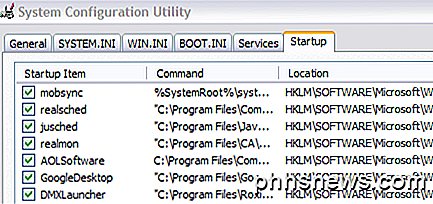
Aussi, si vous voyez isuspm ou issch, allez-y et décochez les aussi car ils sont aussi coupables pour ce problème. Vous pouvez également voir quelque chose appelé "UpdateService" ou "InstallShield" dans la colonne de commande, assurez-vous de décocher ces seulement si le chemin de commande a Sonic quelque part dedans. Si vous voyez le chemin d'accès à un répertoire système Windows comme C: \ Windows \ System32, ne le décochez pas car cela peut rendre votre système instable.
Sonic Update Manager Correctif
Vous pouvez également télécharger un correctif Sonic Update Manager de Roxio lui-même qui pourrait éventuellement résoudre votre problème. Une fois installé, allez-y et redémarrez votre ordinateur pour voir si le message contextuel a disparu.
Microsoft Fixit
Si l'installation de Sonic Update Manager est endommagée, ce problème peut également se produire. Dans ce cas, vous pouvez essayer de résoudre le problème en exécutant une solution Microsoft Fixit qui tentera de résoudre tout problème sur votre ordinateur qui a des problèmes de désinstallation.
http://support.microsoft.com/mats/Program_Install_and_Uninstall/
L'une des méthodes ci-dessus devrait résoudre votre problème de pop up! Le logiciel Sonic est très ancien et la société ne fabrique même plus le logiciel. Votre meilleure option est de se débarrasser complètement de Sonic, puis lisez mon article précédent sur les sites de freeware essentiels pour trouver le meilleur freeware pour votre tâche. Prendre plaisir!

Modifier ou usurper une adresse MAC sous Windows ou OS X
Chaque NIC (Network Interface Card) possède une adresse MAC unique ( Media Access Control ). Cela s'applique à tous les types de cartes réseau, y compris les cartes Ethernet et les cartes WiFi. L'adresse MAC est un nombre à six octets ou un nombre hexadécimal à 12 chiffres qui est utilisé pour identifier de manière unique un hôte sur un réseau.Un exempl

Monter une image ISO dans Windows 10
Il y a une nouvelle fonctionnalité de Windows 10 qui a rendu la vie plus facile pour certains d'entre nous: vous pouvez maintenant monter des images ISO dans Windows 10 sans aucun logiciel tiers supplémentaire! J'ai joué avec le montage de diverses images ISO et jusqu'à présent cela fonctionne très bien. En f



